要把电脑右下角的图标显示出来,可以按照以下步骤操作:
1. 右键点击任务栏空白处。
2. 选择“任务栏设置”。
3. 在“通知区域”下,点击“选择哪些图标显示在任务栏上”。
4. 打开你想要显示的图标的开关。
关键的一点是确保你在“选择哪些图标显示在任务栏上”中将所需图标的开关设置为“开”。这样,你就能在任务栏的右下角看到相应的图标了。
一、任务栏设置的基础知识
任务栏是Windows系统中一个非常重要的部分,它不仅显示当前打开的程序,还能显示系统图标。通过合理设置任务栏,可以更有效地管理和使用各种应用程序。了解任务栏的设置选项,可以帮助用户快速找到所需的功能和应用。
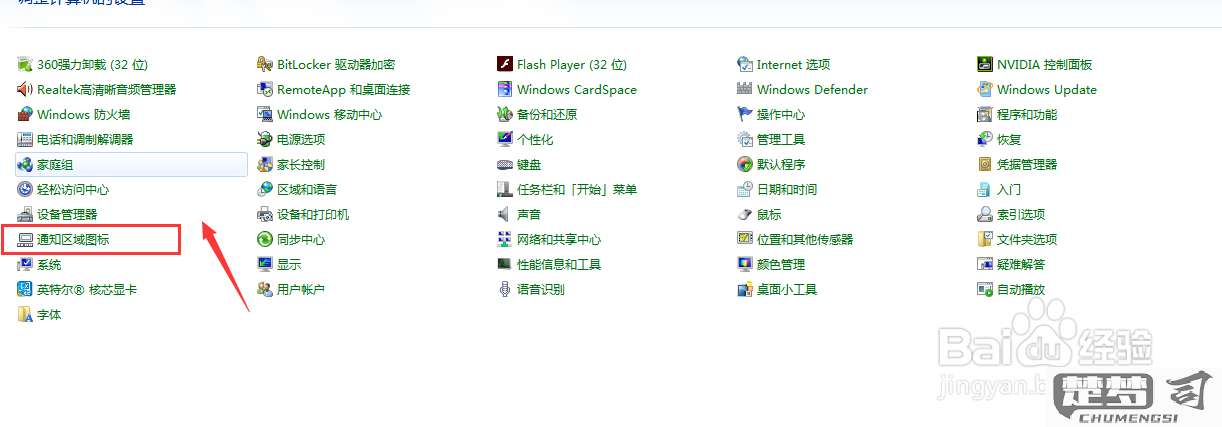
二、图标显示的常见问题
在设置任务栏图标时,用户会遇到一些常见问题。某些图标无法显示,是因为相应的应用未启动或未安装。确保相关程序已经正常运行,并检查其设置选项,确保图标可以在系统托盘中显示。
三、优化任务栏图标显示的技巧
除了基本的显示设置外,用户还可以通过调整图标的顺序或使用小图标来优化任务栏的使用体验。将常用程序图标固定在任务栏上,或者调整图标的大小,可以使任务栏更加整洁,提高工作效率。
FAQs
问:为什么我的某些图标不显示在任务栏上?
答:这是因为这些图标的程序未运行,或者在任务栏设置中未启用。请检查相关程序是否已打开,并在“任务栏设置”中确认图标的显示状态。
问:如何恢复默认的任务栏设置?
答:需要恢复默认设置,可以在任务栏设置中找到“重置”选项,点击后会恢复到系统默认状态。请这将清除所有自定义设置。
问:任务栏图标的大小可以调整吗?
答:可以。在任务栏设置中找到“使用小图标”选项,勾选后,任务栏图标会变小,适合希望在任务栏上显示更多图标的用户。
猜你感兴趣:
appstore官网入口
上一篇
手机wps如何另存为word
下一篇
